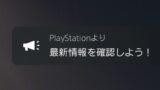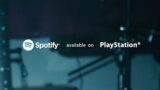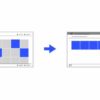PS5でコントローラーを更新する方法

あなたはPS5を持っていますか? PS5本体のシステムアップデートはこれまでに何度も行われています。システムアップデートを行えばPS5の機能の拡充や不具合の解消、セキュリティー面の強化などが期待できます。
本体のシステムアップデートはPS5以前のPS4の頃からもありましたが、PS5では本体だけでなくコントローラーのデバイスソフトウェアのアップデートもあります。アップデートしないと機能が正しく動作しなくなる恐れがあります。
ゲーム機でコントローラーが正しく動作しなくなったら困りますよね? そうならないためにもコントローラーは早めにアップデートしましょう。今回はPS5でコントローラー(DualSense)を更新する方法を解説します。
PS5でコントローラーを更新する方法
まずPS5でコントローラーを更新する前に、先にPS5の本体のシステムアップデートを行いPS5を最新の状態にしましょう。本体を最新の状態にした後で、次にコントローラーの更新を行います。
PS5コントローラーのデバイスソフトウェアの更新方法
PS5でコントローラーを更新するには、まずPS5とコントローラー(DualSense)をUSBケーブルで繋ぎます。
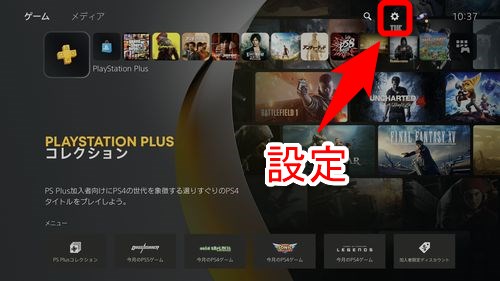
次にPS5のホーム画面から「設定」を選択します。
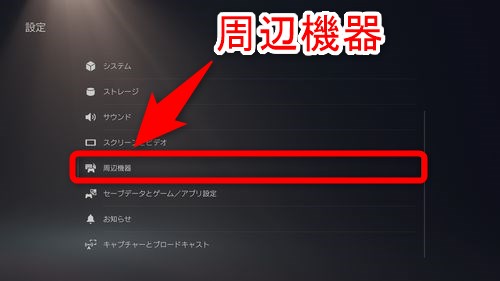
設定で表示される項目の中から「周辺機器」を選択します。
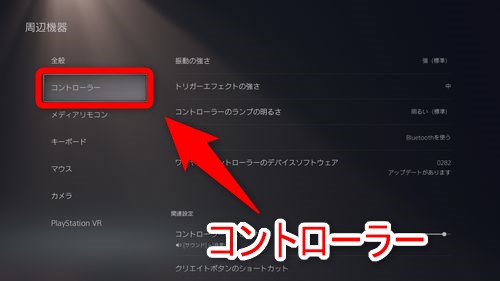
左メニューから「コントローラー」を選択します。
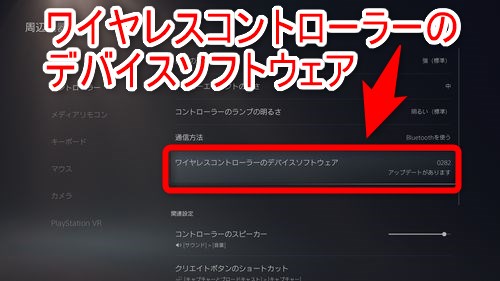
右に表示される項目の中から「ワイヤレスコントローラーのデバイスソフトウェア」を選択します。「アップデートがあります」と表示されていればコントローラーのアップデートがあります。
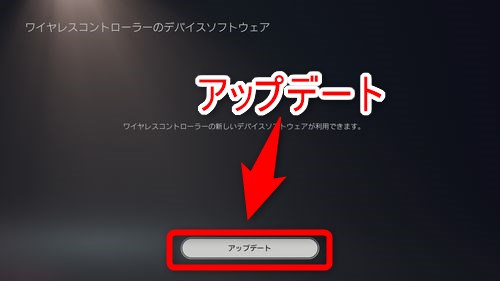
アップデートがある場合は「アップデート」ボタンが表示されるので押しましょう。
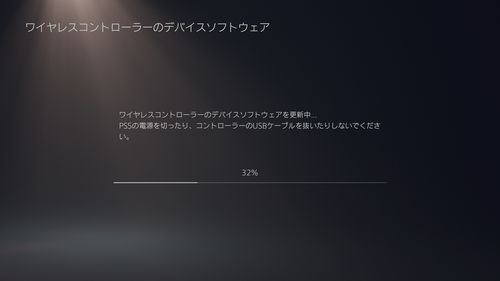
コントローラーのデバイスソフトウェアの更新が行われます。更新の進捗状況はプログレスバーで表示されます。コントローラーの更新が完了するまでコントローラーとPS5を繋いでいるUSBケーブルを外さないでください。
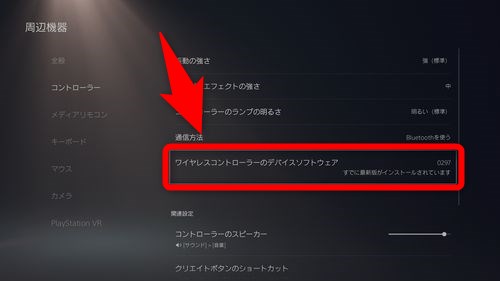
コントローラーの更新が終われば、「ワイヤレスコントローラーのデバイスソフトウェア」の項目の表示が「すでに最新版がインストールされています」に切り替わります。
PS5のシステム更新と同時にやるのがおすすめ
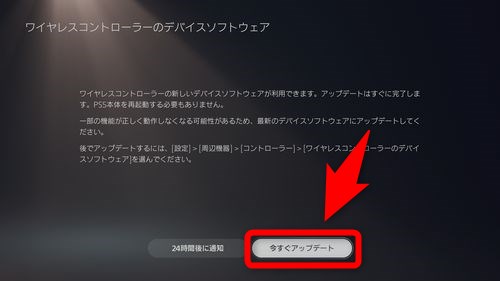
PS5のワイヤレスコントローラーの更新はシステムアップデート時の再起動後に上画像のように促されることがあります。このタイミングで「今すぐアップデート」を押し、更新を行うのが一番楽だと思います。
このタイミングで更新を行わず、後で行いたい場合は先ほど紹介した方法でコントローラーのアップデートが行なえます。時間やUSBケーブルがない場合は更新を後回しにしてもいいですが、なるべく早めに更新しましょう。
PS5のコントローラーをアップデートしよう
以上が、PlayStation 5でコントローラー(DualSense)を更新する方法です。DualSenseのデバイスソフトウェアはこれまでに何度かアップデートがありました。今後も更新があると思われますのでやり方を覚えておきましょう。
DualSenseを複数個持っている人はコントローラーをそれぞれPS5に繋いでデバイスソフトウェアのアップデートを行う必要があります。少し手間ですが、コントローラーが正しく動作しなくなる方が面倒ですので更新しましょう。
PS5のコントローラーであるDualSenseはデバイスソフトウェアを更新することで動作の安定性が改善します。最近どうもDualSenseの調子がおかしいなと言う人はデバイスソフトウェアのアップデートがないか確認してみましょう。